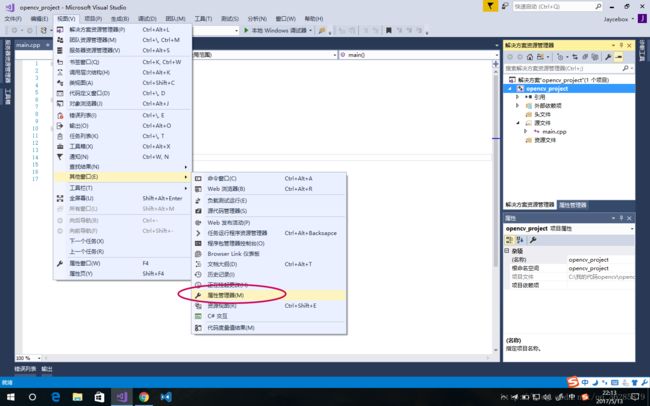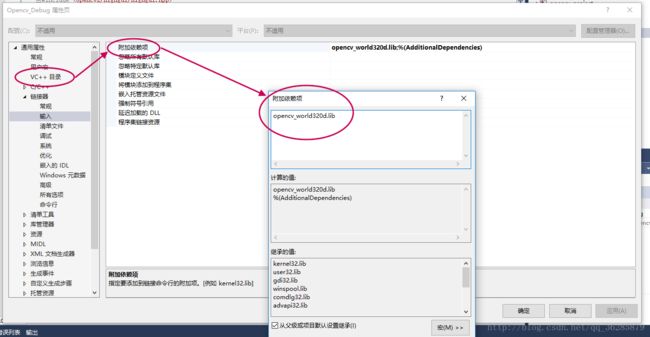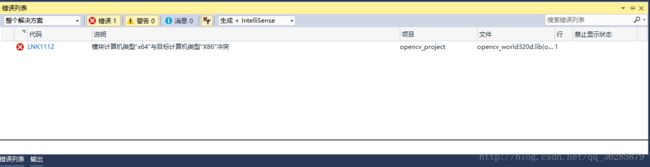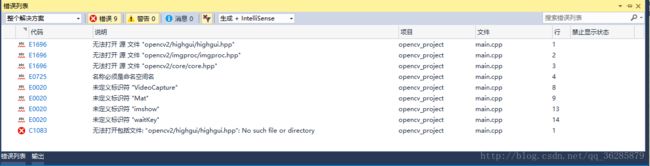OpenCV3.2.0+VS2017环境配置与常见问题(巨细坑爹版)
-
-
- 安装
- 常见问题
-
题外话:首先,配环境一定要有耐心。。。
本博客是本小白第一次装OpenCV成功后第一时间整理发布。用的是刚下载好的OpenCV3.2.0版,用x64编译器Debug运行(当然Release差不多),未经过cmake编译处理。希望能够把问题讲的详尽。
如果你觉得你的安装没问题,可以直接跳过安装环节,直接看看常见问题集锦。
参考链接:
1,下载:
https://sourceforge.net/projects/opencvlibrary/files/?source=navbar
2,安装
http://blog.csdn.net/zmdsjtu/article/details/54743431
http://blog.csdn.net/guguant/article/details/54356492
https://www.zhihu.com/question/24400428
另外:mac + clion + CMake可以参考我这篇blog:
http://blog.csdn.net/qq_36285879/article/details/77920095
另外:mac + pycharm 可以参考我这篇blog:
http://blog.csdn.net/qq_36285879/article/details/78520862
安装
1,下载
到参考链接点击下载(如图),我用的是windows,于是选择opencv-win,这里我演示3.2.0版本。
2,开始安装
运行exe文件(如图)
这里填一下你的安装路径,我直接装在c盘,安装时会自动把全部文件放在一个opencv的文件夹下,因此不必新建一个新的文件夹(我直接放在c盘了)。
配置环境变量
有两种方式,
1,配置环境变量PATH
2,将C:\opencv\build\x64\vc14\lib\目录下的文件拷贝至c:\Windows\System32 和 c:\Windows\SysWOW64 文件夹下
3,配置vs
创建一个普通的win32控制台应用程序。
打开侧边的属性管理器(我喜欢把它放在右上角),没有的话点【视图】->【其他窗口】->【属性管理器】
添加属性表
在属性管理器【Debug|x64】右键 ->【添加新项目属性表】(如图)
坑点一:
本教程是在【Debug|x64】上添加!!!!!网上有些教程,介绍的是OpenCV3.0以下版本,直接用的是x86编译器,所以直接在【Debug|Win32】下创建!!!!!!!之后添加一个属性表
(名称无特殊要求,为了方便我叫它“OpenCV_Debug”,表示在Debug上的属性表)。
双击创建好的属性表
配置三个东东:
(1)【VC++目录】 -> 【包含目录】-> 【编辑】-> 添加三个路径分别是
C:\opencv\build\include
C:\opencv\build\include\opencv
C:\opencv\build\include\opencv2
(2)【VC++目录】 -> 【库目录】-> 【编辑】-> 添加一个路径
C:\opencv\build\x64\vc14\lib
(3)【链接器】->【输入】->【附加依赖项】->【编辑】-> 添加一个文件名
opencv_world320d.lib
坑点二:
添加时是”320d”,表示3.2.0版本,用Debug编译,文件可以在C:\opencv\build\x64\vc14\lib 中找到
ps:配置到一半,输入样例程序,先用Debug + x64编译看看
我在mian.cpp中输入样例
//打开摄像头样例
#include
#include
#include
using namespace cv;
int main()
{
VideoCapture cap(0);
Mat frame;
while (1)
{
cap >> frame;
imshow("调用摄像头", frame);
waitKey(30);
}
return 0;
}为了解决这个问题,我们进行以下操作【解决方案资源管理器】->【”你的项目”】右键 ->【属性】->【链接器】-> 【高级】->【目标计算机】-> 选择x64的那个
并打开右上角配置管理器,把【活动解决方案配置】变为Debug,【活动解决方案平台】变为x64,把项目配置为Debug,平台为x64,(没有的话可能要自己创建一个,前题是你的vs上支持x64)。
基本可以了,不放心的话,按网上的说法,可以打开【”你的解决方案”】右键的属性和项目的属性是否一样。(如图)
还可以右键解决方案,点【清理解决方案】,与【重新生成解决方案】
3,vs配置结束,我们把刚刚的样例输入,不出意外可以运行。
ps:你如果偏向Release调试,可以把所有有关Debug的操作,变成Release的
包括建立属性表,设置Release编译模式。。。
常见问题
3,warning : unicode……
解决字符编码问题的警告。
http://jingyan.baidu.com/article/9989c746315a3bf648ecfe8f.html
https://tieba.baidu.com/p/5039279116